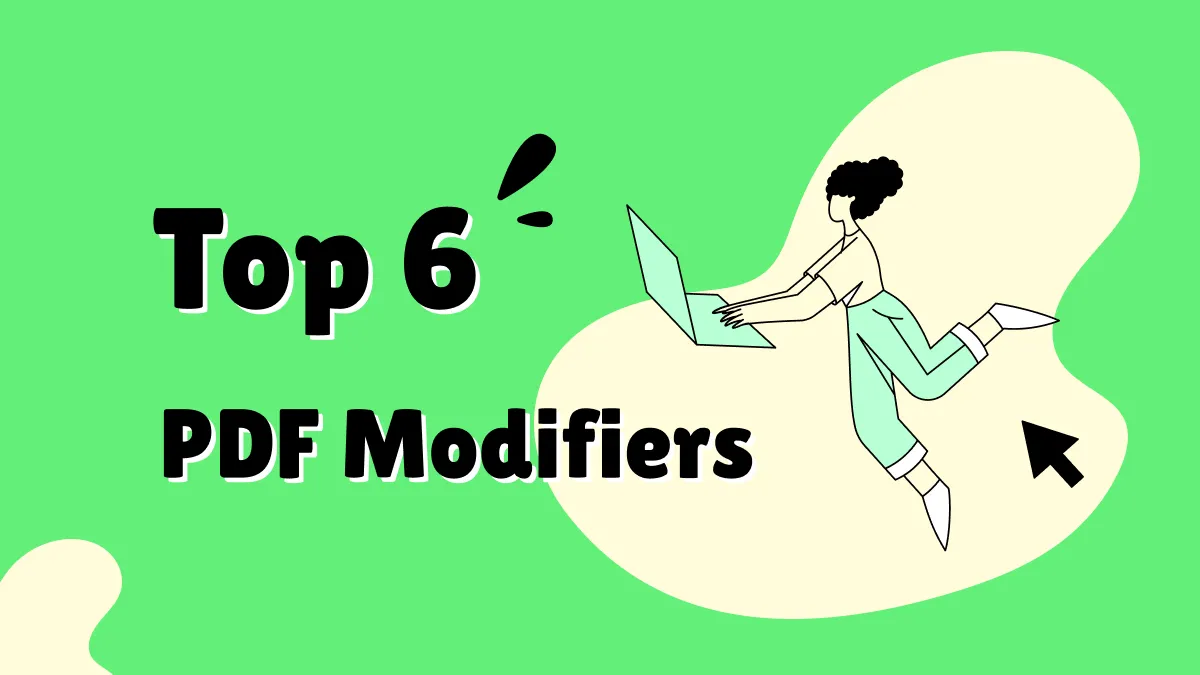PDF ist das Standardformat für das Teilen von Dateien ist, was bedeutet, dass wir durch Anpassungs- und Bearbeitungsmöglichkeiten an ihnen flexibler arbeiten und funktionsreichere Dateien erhalten können. Sind die bereits im Dokument vorhandenen Informationen veraltet, ist es in manchen Fällen unerlässlich, die erforderlichen Änderungen vorzunehmen, um sie auf dem neuesten Stand zu halten. Viele Online-Editoren bieten diese PDF-Bearbeitungsfunktionen, die von grundlegenden Bearbeitungen bis hin zu Text-Beschriftungen reichen. In diesem Artikel möchte ich mich deshalb auf einige beliebte Tools konzentrieren, die uns PDF-Text online bearbeiten lassen.
Doch gleich vorweg: Diese Online-Plattformen sind für die Bearbeitung sensibler Dokumente keineswegs sicher und haben nur eingeschränkte Funktionen. Als hervorragende Alternative zu diesen Lösungen ist UPDF ein Offline-PDF-Editor mit umfangreichen Bearbeitungsfunktionen, den Sie gerne für eine kostenlose Testversion unten herunterladen können.
Windows • macOS • iOS • Android 100% sicher
Teil 1. Wie Sie PDFs online bearbeiten – 4 Tools
Bevor Sie Ihre Dokumente bearbeiten, sollten Sie sich mit einigen Online-PDF-Editoren vertraut machen. Der folgende Abschnitt enthält eine vollständige Übersicht einige bewährte Tools, damit Sie die beste Plattform auswählen können.
1. iLovePDF
Wenn Sie nur kleinere Änderungen an einer PDF-Datei vornehmen möchten, bietet sich iLovePDF für die kostenlose Online-Bearbeitung von PDF-Text an. Diese Website erkennt automatisch den Text in Ihrer Datei und umrahmt ihn mit einem Kasten, damit er sich vom Dokument abhebt. Um das Erscheinungsbild Ihrer PDF-Seiten zu verbessern, stehen Ihnen zudem umfangreiche Textfarboptionen zur Auswahl.
Anleitung: Laden Sie eine PDF auf die Plattform hoch und klicken Sie auf das Werkzeug „Text hinzufügen“, um neuen Text einzufügen. Um vorhandenen Text zu bearbeiten, wechseln Sie in den Bearbeitungsmodus und nehmen Sie die gewünschten Änderungen vor. Sie können dem Dokument auch neue Bilder hinzufügen.
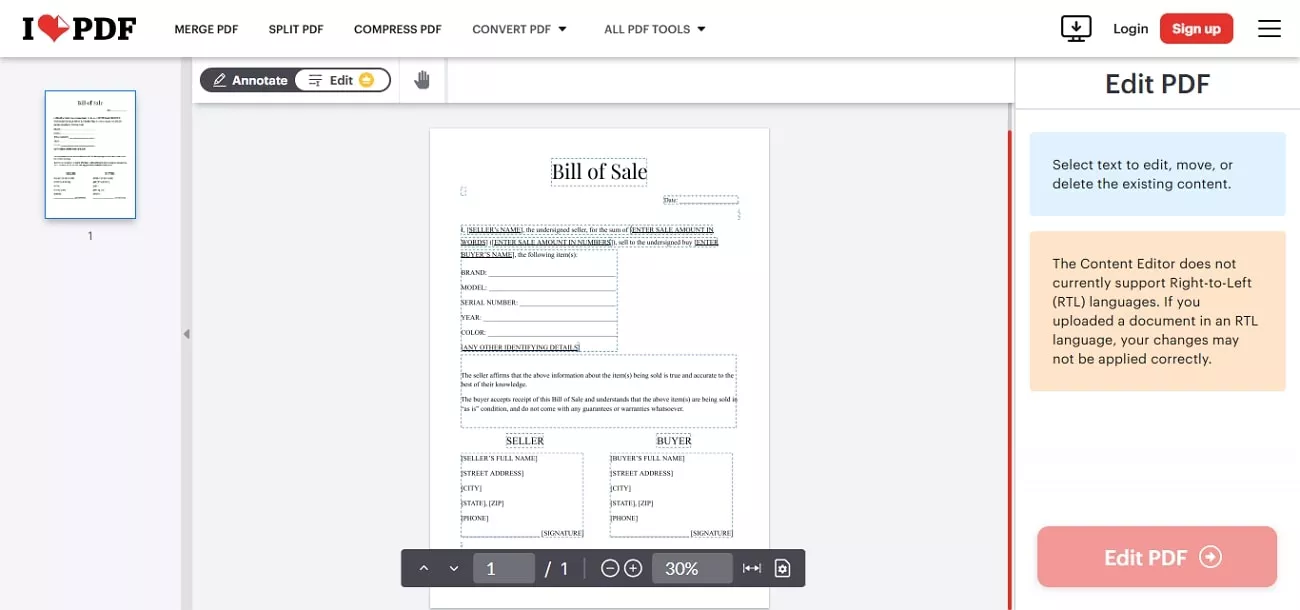
Nachteile:
- Das Bearbeiten von Links in PDF-Dateien wird nicht unterstützt.
- Sie können die vorhandenen Bilder in einer PDF nicht bearbeiten.
Bewertungen:
Rezensionen:
Gute Rezension
„Dank dieser Website konnte ich alle meine Aufgaben erledigen, als ich Änderungen vornehmen musste.“ Bestenur B.
Schlechte Rezension
„Ein PDF-Formular zu ändern ist recht einfach, aber ich habe keine Möglichkeit gefunden, das geänderte PDF wiederherzustellen oder herunterzuladen.“ Herbert.
2. Smallpdf
Mit umfangreichen Funktionen zur Textanpassung können Sie mit Smallpdf die vorhandene Schriftart, -größe und -farbe bearbeiten. Neben der Textbearbeitung bietet Smallpdf Beschriftungsfunktionen, mit denen Sie wichtige Punkte hervorheben und bei Bedarf Zeichnungen auf der Seite anbringen können. Während Sie PDF-Text online bearbeiten, können Sie darüber hinaus wichtige Punkte unterstreichen, um sie hervorzuheben. Durch Hinzufügen von Bildern im Bearbeitungsmodus können Sie Ihre Identität hinzufügen oder textbezogene Bilder einfügen.
Anleitung: Ziehen Sie Ihre Datei per Drag-and-Drop in den Upload-Bereich oder klicken Sie auf „Datei auswählen“, um eine PDF von Ihrem Gerät auszuwählen. Nutzen Sie die verfügbaren Werkzeuge, um Text, Bilder, Formen oder Beschriftungen zum Dokument hinzuzufügen. Wenn Sie fertig sind, klicken Sie auf „Herunterladen“, um die aktualisierte Datei auf Ihrem Gerät zu speichern.
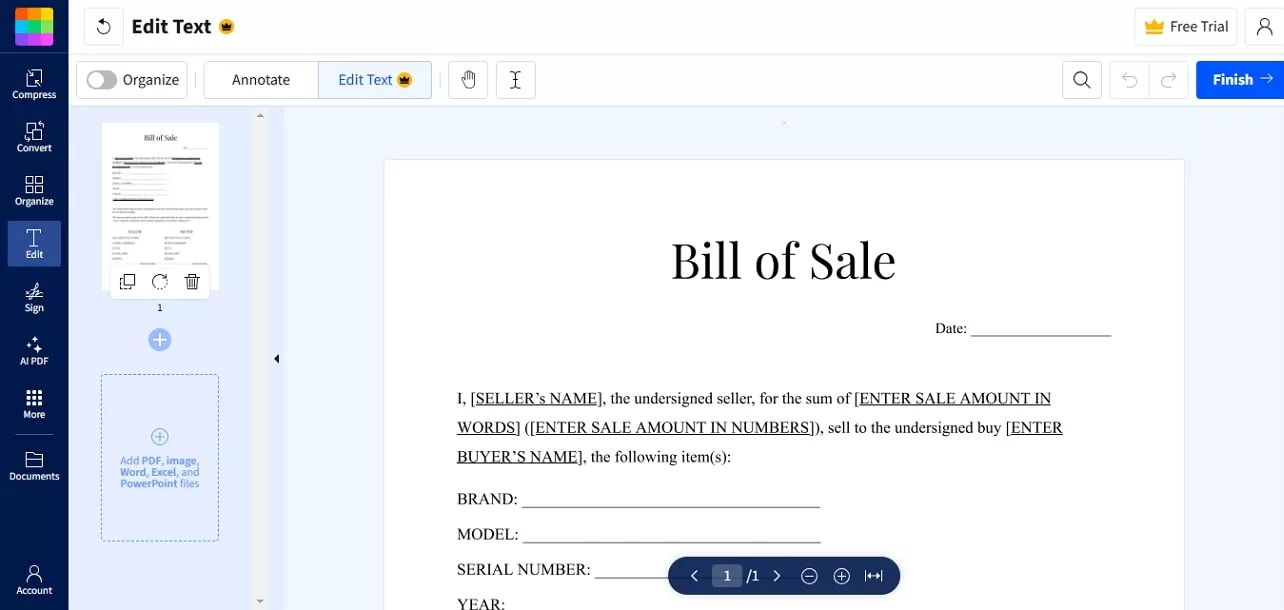
Nachteile:
- Das Bearbeiten von Links in PDF-Dateien wird nicht unterstützt.
- Um ein gescanntes PDF zu bearbeiten, müssen Sie zunächst das OCR-Tool verwenden und dann zum Bearbeitungswerkzeug wechseln, um den Text im PDF zu ändern. Dieser Vorgang ist umständlich.
- Bei vorhandenen Bildern wird nur das Löschen unterstützt.
Bewertungen:
Rezensionen:
Gute Rezension
„Anwendung mit allen Grundfunktionen von PDF-Lösungen. Sie bietet auch die Integration mit anderen Anwendungen wie Dropbox und Drive.“
Schlechte Rezension
„Anstatt sich auf ein gutes Produktangebot zu verlassen, wird hier darauf spekuliert, dass die Leute sich bei der Anmeldung vertun und etwas abonnieren, das sie gar nicht wollen, und dann dafür bezahlen müssen ...“ Mark Stodel.
3. Sejda
Wenn Sie eine Plattform suchen, die Sie PDF-Text online bearbeiten lässt und dabei viele Upload-Optionen bietet, bietet sich Sejda an. Neben dem Hochladen einer Datei vom Gerät können Sie auch Google Drive und Dropbox zum Bearbeiten durchsuchen. Was den Bearbeitungsmodus angeht, können Sie die Textbearbeitungsfunktion nutzen und neue Seiten, Text und Bilder einfügen. Lehrer können den Bearbeitungsmodus verwenden, um die Dateien zu überprüfen und nützliche Anmerkungen zu hinterlassen.
Anleitung: Klicken Sie auf die Schaltfläche „PDF hochladen“ und wählen Sie die zu bearbeitende Datei. Wählen Sie anschließend die gewünschten Bearbeitungswerkzeuge aus dem oberen Menü aus. Sie können Text und Links in der PDF bearbeiten. Darüber hinaus können Sie, wenn Sie möchten, vorhandene Bilder löschen oder neue Bilder zu Ihrer PDF-Datei hinzufügen.
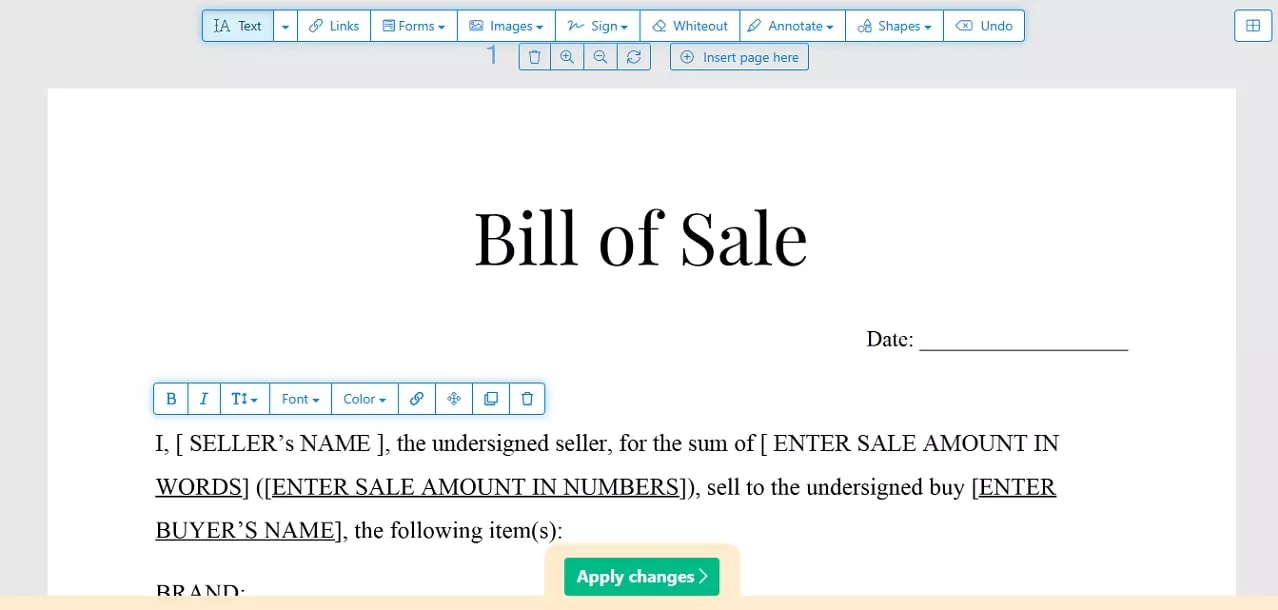
Nachteile:
- Im Gegensatz zu UPDF, unterstützt Sejda kein Zuschneiden vorhandener Bilder.
- Wenn Sie ein PDF-Formular mit Sejda bearbeiten, können Sie die Eigenschaften einzelner Formularfelder nicht ändern. Sie können beispielsweise keine Rechtschreibprüfung verwenden, keine Ausrichtung festlegen, keine Interaktionen hinzufügen und keine Berechnungswerkzeuge für das Formular verwenden. Im Gegensatz dazu unterstützt UPDF diese Funktionen vollständig.
Bewertungen:
Rezensionen:
Gute Rezension
„...Es identifiziert Texte auf intelligente Weise und lässt sie mich bearbeiten, ohne das Format direkt zu ändern...“ Jai S.
Schlechte Rezension
„Als kostenlose Nutzer können wir nur drei PDF-Dateien pro Stunde bearbeiten, was meiner Meinung nach sehr wenig ist. Um mehr Nutzer für den Sejda PDF-Editor anzuziehen, sollten meiner Meinung nach bis zu zehn kostenlose Bearbeitungen pro Stunde angeboten werden.“ Afsana M.
4. PDFescape
Egal, ob Sie bereits vorhandenen Text bearbeiten oder weitere Informationen hinzufügen möchten, PDFescape ist für Sie da. Mit seinen Online-Textbearbeitungsfunktionen können Sie das Aussehen Ihrer Datei ändern und deren Lesbarkeit verbessern, indem Sie die Schriftgröße, den Stil und die Farbe anpassen. Wenn Ihr Dokument zusätzliche Informationen enthält, können Sie diese mit einem Klick auf die Schaltfläche „Löschen“ aus der Datei entfernen.
Anleitung: Gehen Sie zur Website von PDFescape und klicken Sie auf die Schaltfläche „PDF zu PDFescape hochladen“, um Ihre Datei auf die Plattform zu bringen. Wählen Sie als Nächstes das Stiftwerkzeug und markieren Sie den zu bearbeitenden Text. Wenn Sie neuen Text hinzufügen möchten, können Sie oben auf das Icon klicken und dann auf den leeren Bereich klicken, um Text hinzuzufügen.
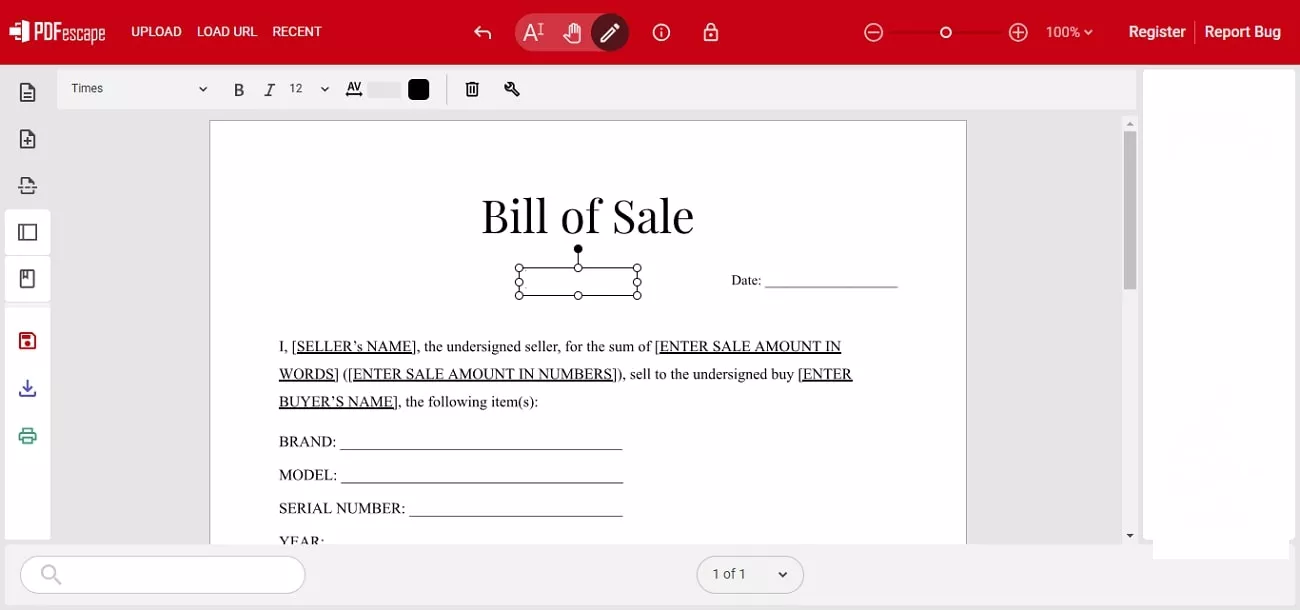
Nachteile:
- Manchmal ändert sich die Formatierung nach der Bearbeitung einer PDF.
Bewertungen:
Rezensionen:
Gute Rezension
„Einige Funktionen sind sehr nützlich, wie z. B. Textdekoration, Textfärbung und URL-Links.“ Gowtham A.
Schlechte Rezension
„Entweder kehrt man zur älteren Version zurück oder PDFescape ist tot. Abgesehen von allem, was bereits in den anderen Kommentaren gesagt wurde, geht die Link-Funktion nicht mehr (sie fügt aktuell einen sichtbaren Umriss zum Link-Bereich hinzu, wodurch er unbrauchbar wird). Vorläufig werde ich weiterhin iLovePDF + Sejda nehmen, um Links hinzuzufügen.“ Luis Rey.
Teil 2. Einschränkungen von Online-Tools zur Bearbeitung von PDF-Text
Wenn Sie ein Ihren PDF-Text online bearbeiten, stoßen Sie bei den meisten Tools auf diverse Einschränkungen. Unserer Erfahrung nach haben Sie mit den vier oben genannten Online-Tools allem voran mit folgendem zu kämpfen:
- Einschränkungen bei den Grundfunktionen: Viele der oben genannten Tools bieten Textbearbeitungsfunktionen, aber es fehlen umfangreiche Funktionen wie Dateikonvertierung und -komprimierung.
- Sicherheitsbedenken: Der größte Nachteil der Verwendung eines Online-PDF-Editors ist die potenzielle Gefahr von Datenverstößen aufgrund mangelnder Sicherheit.
- Dateigrößenbeschränkungen: Online-Editoren wie PDFescape bieten eine Upload-Dateigröße von weniger als 10 MB, was sie für die Bearbeitung großer Dateien unbrauchbar macht.
- Einschränkungen bei häufiger Nutzung: Nehmen wir zum Beispiel Sejda: Die kostenlose Version bietet nur drei Aufgaben pro Stunde, was für eine häufige Nutzung möglicherweise nicht ausreicht.
Angesichts dieser Einschränkungen besteht in vielen Fällen ein dringender Bedarf an einem alternativen PDF-Editor. UPDF, ein effektiver und allumfassender Offline-Datei-Editor, erfüllt all diese Anforderungen mit Bravour. Um die Funktionen dieser Online-Alternative zum Bearbeiten von Text in PDF-Dateien in Aktion zu sehen, können Sie gerne die kostenlose Testversion von UPDF herunterladen:
Windows • macOS • iOS • Android 100% sicher
Teil 3. Eine bessere Alternative für die Online-Bearbeitung von PDF-Dateien – UPDF
Wie bereits erwähnt ist UPDF eine effektive Alternative zu allen Online-PDF-Editoren, da es eine sichere und funktionsreichere Plattform bietet. Die Funktionen dieses Tools gehen über die Bearbeitung von PDF-Dateien hinaus und decken auch umfassendere Anforderungen wie die Dateiverwaltung ab.
Die wichtigsten Highlights von UPDF
- PDF bearbeiten: Laden Sie eine PDF-Datei hoch und ändern Sie den vorhandenen Text, die Bilder und URLs oder fügen Sie bei Bedarf neue hinzu. Sie können damit sogar gescannte PDF-Dateien bearbeiten.
- Beschriftung: Mit 13 Markierungswerkzeugen können Sie einen Satz hervorheben oder Verbesserungsvorschläge zu einer Datei hinterlassen.
- Konvertierung: UPDF bietet eine Dateikonvertierungsfunktion, die die Teilbarkeit einer Datei verbessert, indem sie in Word-, PowerPoint-, Excel-, Bilddateien und mehr umgewandelt wird.
- AI-Assistent: Nutzen Sie die integrierten AI von UPDF, um PDF-Inhalte mühelos zusammenzufassen, zu übersetzen und zu erklären.
- Zusammenführen: Verwenden Sie die Dateizusammenstellungsfunktion, um PDFs zusammenzuführen und Seiten in der gewünschten Reihenfolge neu anzuordnen.
- Weitere Funktionen: UPDF ist ein umfassender PDF-Editor mit zahlreichen praktischen Funktionen, darunter das Erstellen, Komprimieren, Organisieren, Teilen, Zuschneiden, Signieren, Ausfüllen, Vergleichen und Schützen von PDF-Dateien.
Eine Schritt-für-Schritt-Anleitung zum Bearbeiten von PDF-Text mit UPDF
Neben der Bearbeitung von Text in einem PDF-Dokument können Sie mit diesem Tool auch Bilder und URLs ändern. Befolgen Sie die nachstehende Anleitung, um zu erfahren, wie Sie PDF-Text mit UPDF auf einem Desktop bearbeiten können.
Schritt 1. UPDF herunterladen und PDF im Tool öffnen
Um den Vorgang zu starten, öffnen Sie die offizielle UPDF-Website und klicken Sie auf der Startseite auf die Schaltfläche „Kostenloser Download“. Nach der erfolgreichen Installation starten Sie die Hauptoberfläche und klicken Sie auf die Schaltfläche „Datei öffnen“, um die zu bearbeitende PDF-Datei hochzuladen.
Schritt 2. Den Bearbeitungsmodus aufrufen, um den Text zu ändern
Wenn die hochgeladene Datei im nächsten Fenster angezeigt wird, navigieren Sie zur linken Navigationsleiste, um den Modus „Bearbeiten“ unter „Werkzeuge“ aufzurufen.
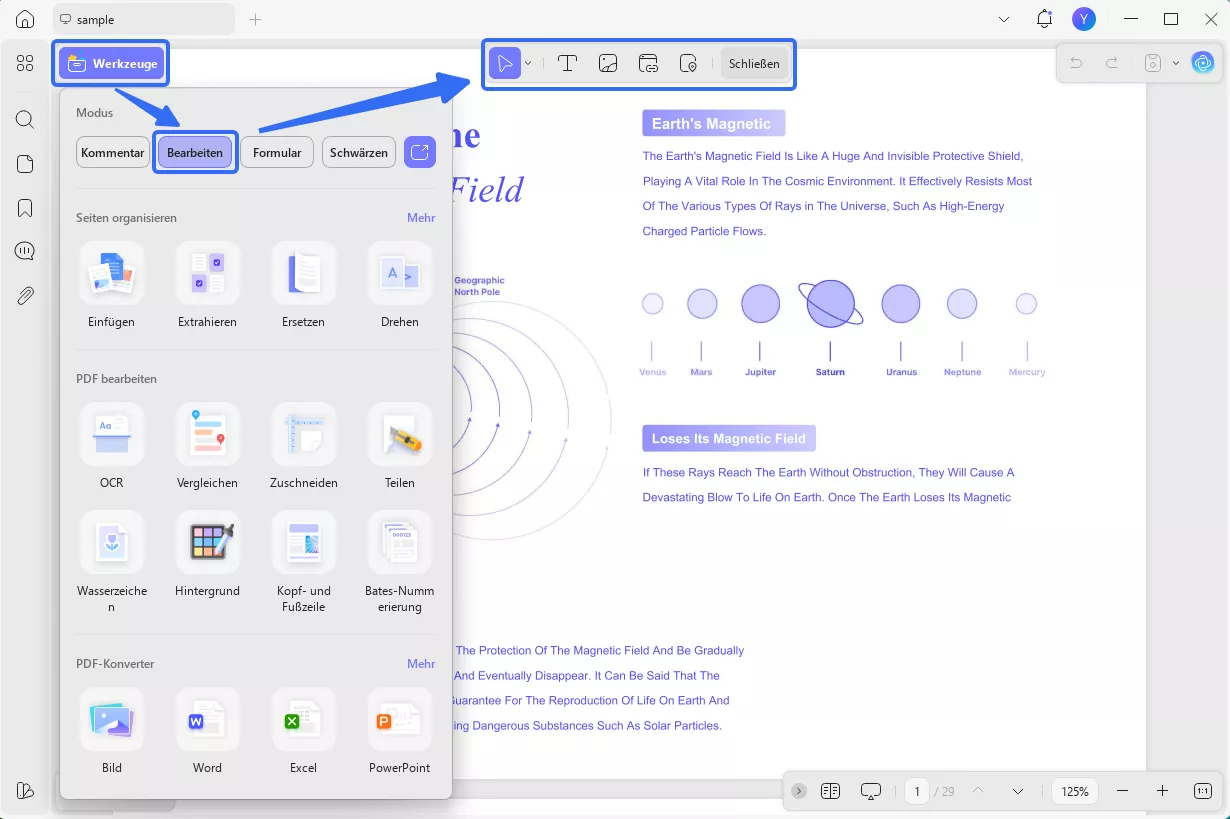
Schritt 3. Text hinzufügen und Schriftart-Einstellungen anpassen
Wählen Sie in der oberen Menüleiste das Icon aus, um den Text in der Datei zu bearbeiten. Suchen Sie nun den Abschnitt der Seite, in dem Sie weiteren Text hinzufügen möchten, und beginnen Sie dort mit der Eingabe. Wählen Sie in der Symbolleiste für die Schriftformatierung die gewünschten Einstellungen aus.
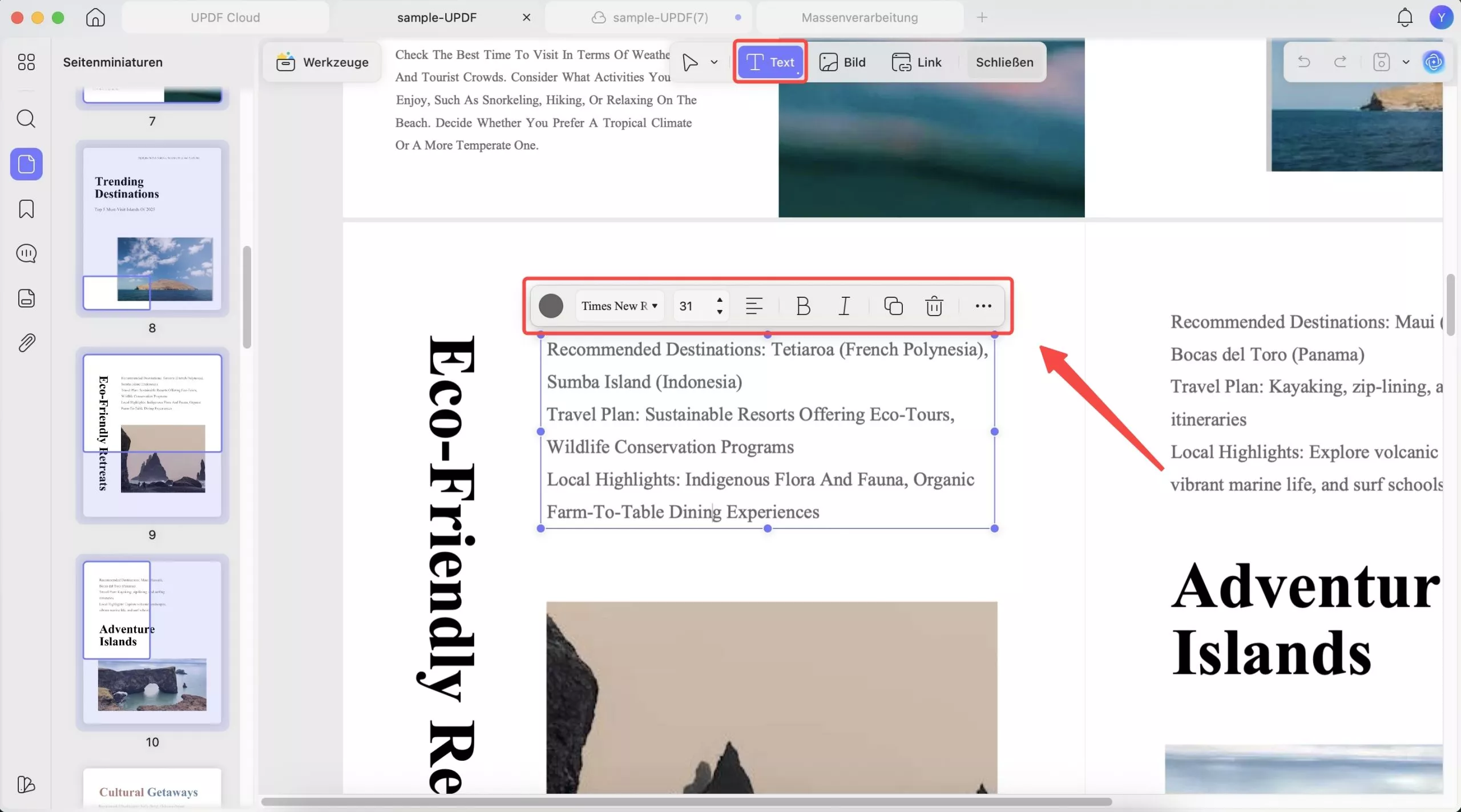
Schritt 4. Die Schriftgröße anpassen
Nachdem Sie den Text hinzugefügt haben, scrollen Sie durch die Datei, um den Text auszuwählen, der formatiert werden soll. Wählen Sie in derselben Symbolleiste den gewünschten Schriftstil für ein geändertes Erscheinungsbild aus.
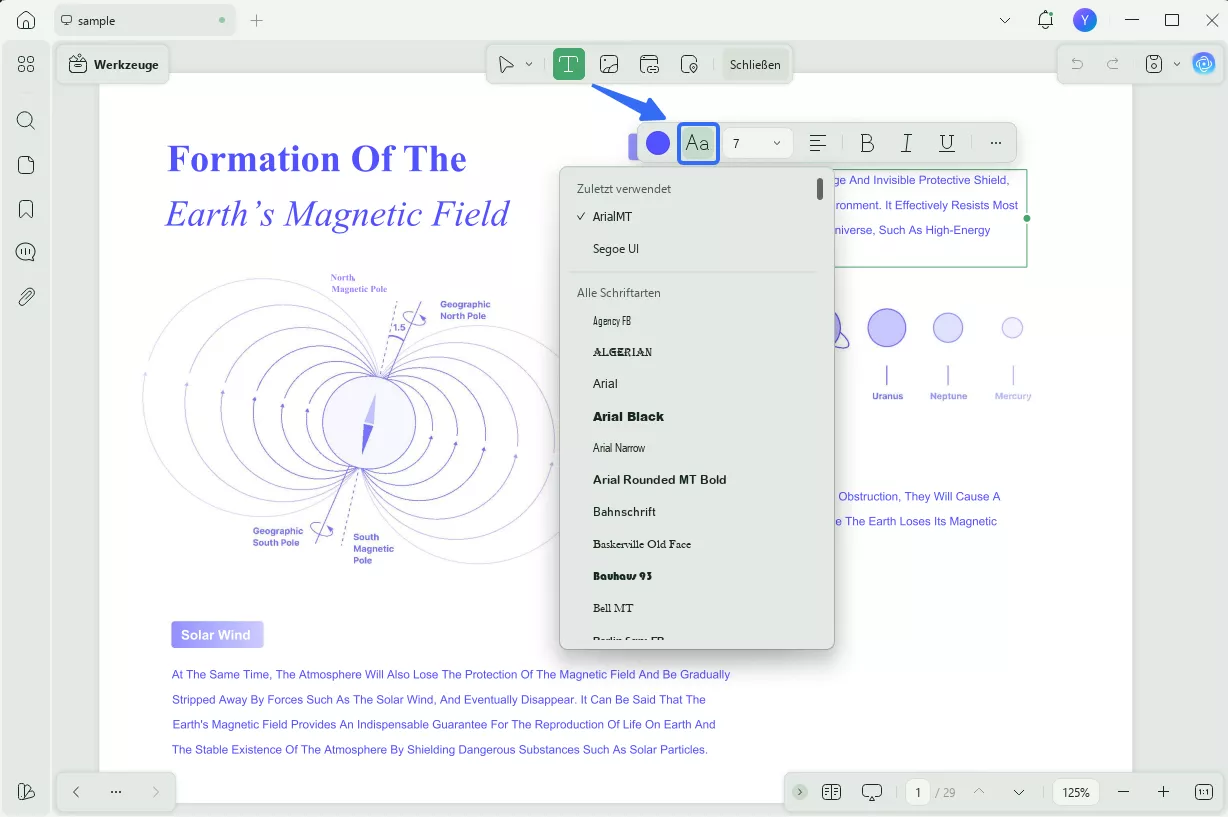
Schritt 5. Die Schriftfarbe für bessere Lesbarkeit ändern
Um bestimmte Textstellen hervorzuheben, verwenden Sie die schwebende Symbolleiste und wählen Sie die gewünschte Schriftfarbe aus. Wenn Sie Text aus der Datei entfernen möchten, wählen Sie ihn aus und löschen Sie ihn mit der Rücktaste. Speichern Sie anschließend die PDF-Datei einfach mit den Tasten „Strg + S“ oder über das Dateimenü.
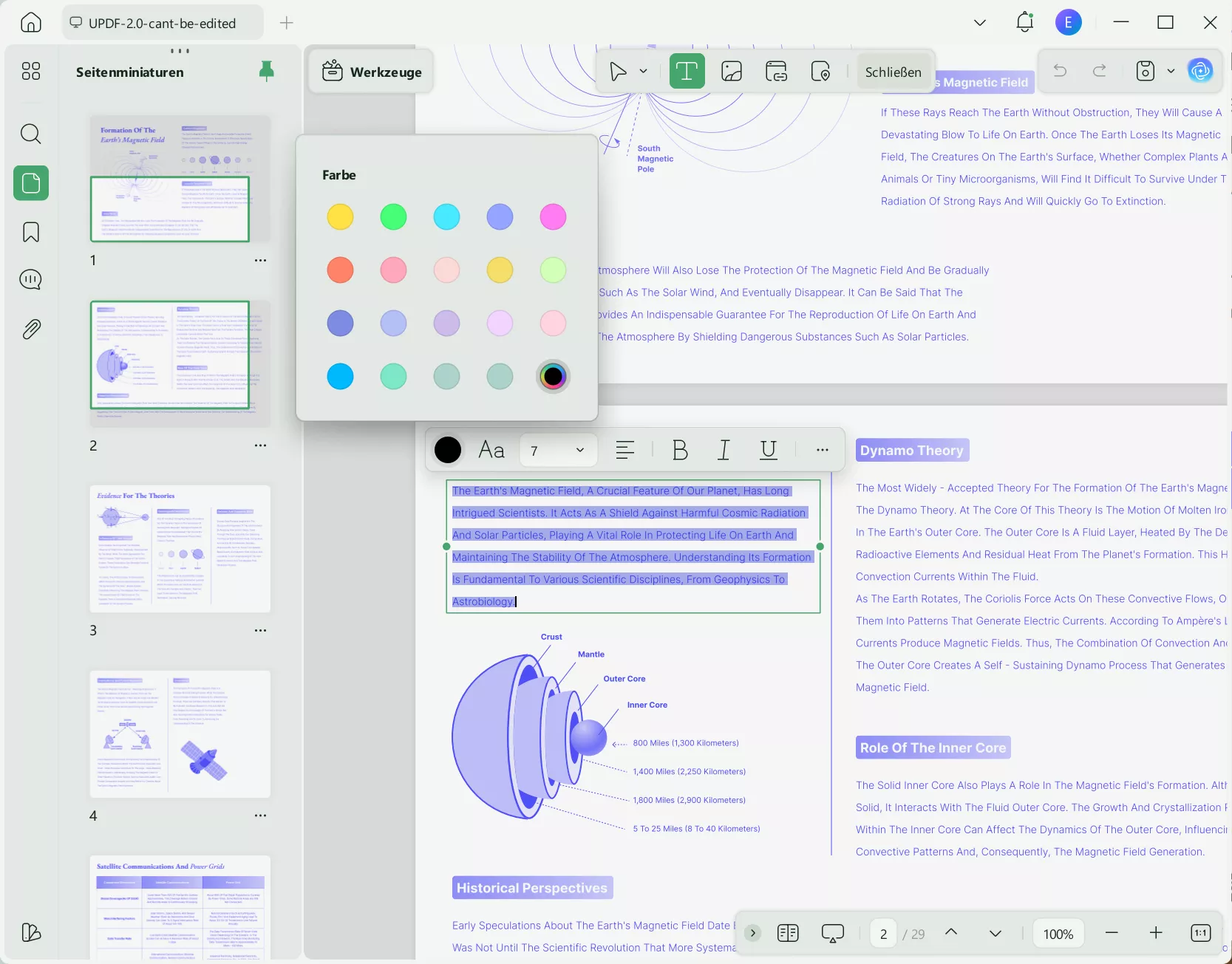
Falls Sie zudem Bilder oder Links in Ihrer PDF-Datei bearbeiten möchten, befolgen Sie einfach die folgenden Anleitungen:
Bilder in einer PDF bearbeiten >>
Links in einer PDF bearbeiten >>
Sehen Sie sich außerdem das folgende Video an, um weitere Details über UPDF zu erfahren. Das Tool ist auf Windows, MacOS, iOS und Android verfügbar. Um PDF-Dateien auf Ihrem Handy zu bearbeiten, laden Sie UPDF einfach auf Ihr iOS- oder Android-Gerät herunter.
Fazit
In diesem Artikel habe ich Ihnen eine detaillierte Anleitung zu den Online-Tools zur Bearbeitung von PDF-Text und deren Vor- und Nachteile als Bearbeitungsquelle dargelegt. So hilfreich sie auch sind, Online-Tools weisen leider häufig Sicherheitsmängel auf, die sie zu einem Risiko für Datenpannen machen. Darüber hinaus unterliegen webbasierte Lösungen Beschränkungen hinsichtlich der Dateigröße und der Häufigkeit der Nutzung, was in vielen Fällen eine andere Lösung erfordert, als PDF-Text online zu bearbeiten.
UPDF ein leistungsstarker Offline-PDF-Editor mit umfassenden Funktionen, die über den Umfang von Online-Lösungen weit hinausgehen. Neben der Bearbeitung von Text in Ihren PDF-Dateien können Sie mit UPDF auch Bilder und URLs hinzufügen oder entfernen. Laden Sie daher UPDF auf Ihr Gerät herunter, und bearbeiten Sie Ihren PDF-Text ab sofort sicher und schnell!
Windows • macOS • iOS • Android 100% sicher
 UPDF
UPDF
 UPDF für Windows
UPDF für Windows UPDF für Mac
UPDF für Mac UPDF für iPhone/iPad
UPDF für iPhone/iPad UPDF für Android
UPDF für Android UPDF AI Online
UPDF AI Online UPDF Sign
UPDF Sign PDF bearbeiten
PDF bearbeiten PDF kommentieren
PDF kommentieren PDF erstellen
PDF erstellen PDF-Formular
PDF-Formular Links bearbeiten
Links bearbeiten PDF konvertieren
PDF konvertieren OCR
OCR PDF in Word
PDF in Word PDF in Bild
PDF in Bild PDF in Excel
PDF in Excel PDF organisieren
PDF organisieren PDFs zusammenführen
PDFs zusammenführen PDF teilen
PDF teilen PDF zuschneiden
PDF zuschneiden PDF drehen
PDF drehen PDF schützen
PDF schützen PDF signieren
PDF signieren PDF schwärzen
PDF schwärzen PDF bereinigen
PDF bereinigen Sicherheit entfernen
Sicherheit entfernen PDF lesen
PDF lesen UPDF Cloud
UPDF Cloud PDF komprimieren
PDF komprimieren PDF drucken
PDF drucken Stapelverarbeitung
Stapelverarbeitung Über UPDF AI
Über UPDF AI UPDF AI Lösungen
UPDF AI Lösungen KI-Benutzerhandbuch
KI-Benutzerhandbuch FAQ zu UPDF AI
FAQ zu UPDF AI PDF zusammenfassen
PDF zusammenfassen PDF übersetzen
PDF übersetzen Chatten mit PDF
Chatten mit PDF Chatten mit AI
Chatten mit AI Chatten mit Bild
Chatten mit Bild PDF zu Mindmap
PDF zu Mindmap PDF erklären
PDF erklären Wissenschaftliche Forschung
Wissenschaftliche Forschung Papersuche
Papersuche KI-Korrektor
KI-Korrektor KI-Schreiber
KI-Schreiber KI-Hausaufgabenhelfer
KI-Hausaufgabenhelfer KI-Quiz-Generator
KI-Quiz-Generator KI-Mathelöser
KI-Mathelöser PDF in Word
PDF in Word PDF in Excel
PDF in Excel PDF in PowerPoint
PDF in PowerPoint Tutorials
Tutorials UPDF Tipps
UPDF Tipps FAQs
FAQs UPDF Bewertungen
UPDF Bewertungen Downloadcenter
Downloadcenter Blog
Blog Newsroom
Newsroom Technische Daten
Technische Daten Updates
Updates UPDF vs. Adobe Acrobat
UPDF vs. Adobe Acrobat UPDF vs. Foxit
UPDF vs. Foxit UPDF vs. PDF Expert
UPDF vs. PDF Expert








 Wayne Austin
Wayne Austin